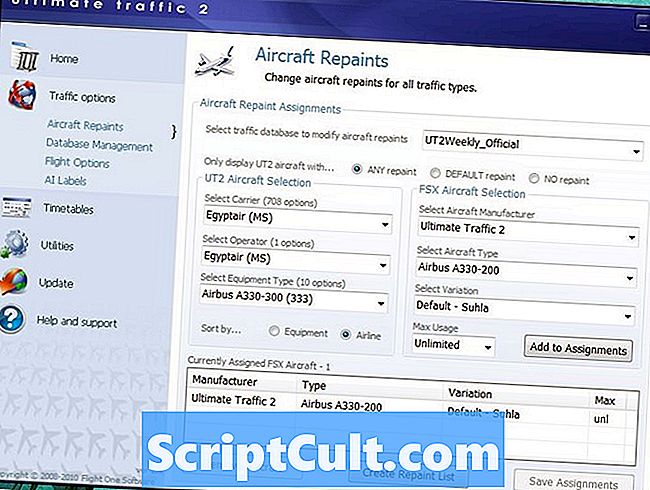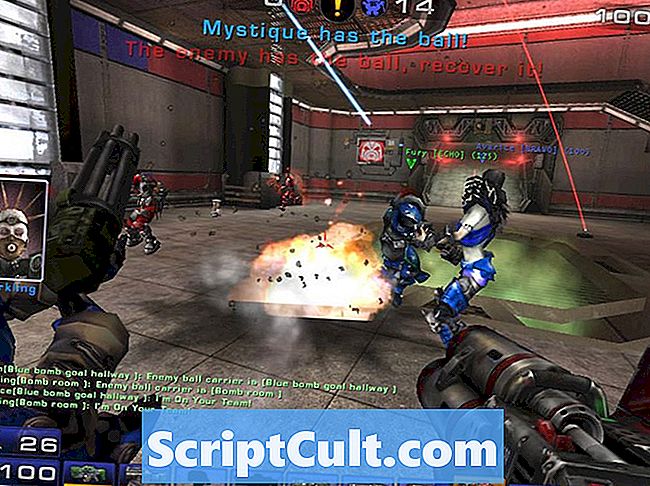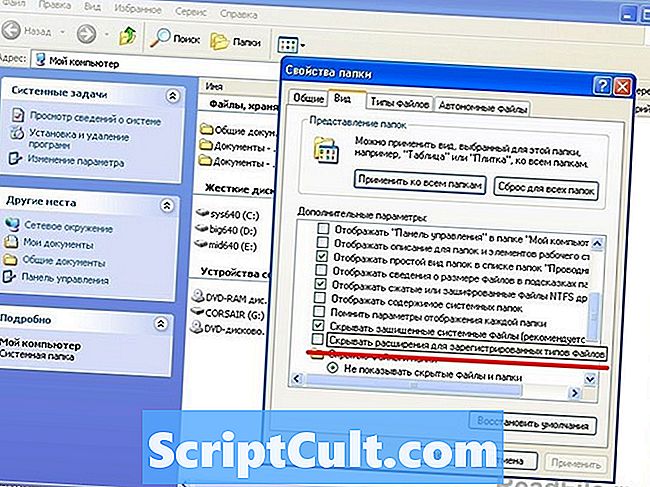
Tartalom
- Fájltípus 1Windows Explorer parancs
- Ismeretlen
- Mi az SCF fájl?
- Fájltípus 2DNA szekvencia kromatogramfájl
- Ismeretlen
- .SCF fájl társulás 2
- Fájltípus 3SimTown hangok fájl
- Ismeretlen
- .SCF File Association 3
- Az SCF fájlokról
Fájltípus 1Windows Explorer parancs
Mi az SCF fájl?
A Windows Intéző által használt parancs; például egy könyvtár felfelé vagy lefelé mozgatásához, vagy az asztal megjelenítéséhez; futtassa az Internet Explorer segítségével. INGYENES LETÖLTÉS Nyisson meg több mint 300 fájlformátumot a File Viewer Plus segítségével. Az SCF fájlokat megnyitó programok
| ablakok |
|
Fájltípus 2DNA szekvencia kromatogramfájl
.SCF fájl társulás 2
Tárolja a DNS-szekvencia-információt, amelyet DNS-szekvencia-nézővel elemezhetünk; hasonló egy .ABI fájlhoz, de több információt tartalmaz, és kevésbé hajlamos a hibákra; az LF, a Li-Cor, a Beckman CEQ 2000XL, a CEQ 8000, a Visible Genetics OpenGene vagy más szekvenciakészítők hozhatók létre. Az SCF fájlokat megnyitó programok
| ablakok |
|
| Mac |
|
| Linux |
|
Fájltípus 3SimTown hangok fájl
.SCF File Association 3
A SimTown által használt, a SimCity egy kis változata által használt hanghatásokat és hangadatokat tartalmaz; a játékon belüli hangok lejátszásához használt Több információ
JEGYZET: A SimTown módosíthatja a szabványos SCF fájl társítást a Windows rendszerben, és megváltoztathatja a "Asztal" és a "Csatornák megjelenítése" ikonokat a feladatablakban. Az SCF fájlkiterjesztés visszaállítása az alapértelmezett Windows-társuláshoz, kövesse az alábbi lépéseket (a Microsoft által biztosított):
- A megnyitott ablakban válassza a Nézet menü "Mappa beállításai" parancsát, majd kattintson a Fájltípusok fülre.
- Válassza a "SimTown Sounds" lehetőséget a regisztrált fájltípusok mezőben, majd kattintson a Szerkesztés gombra.
- Írja be a "Windows Intéző parancsát" a Típus leírása mezőbe, majd kattintson az Új gombra.
- Írja be a "Megnyitás" parancsot a Művelet mezőbe, és írja be a "c: progra ~ 1 inter ~ 1 iexplore.exe" elemet a Művelet végrehajtásához használt mezőbe.
- Kattintson a DDE használata jelölőnégyzetre, és írja be a "[ShellFile ("% 1 ","% 1 ",% S)]" a DDE üzenet mezőbe.
- Írja be a "Folders" (Alkalmazások) mezőbe a "Folders" (Mappák) és az "AppProperties" (AppProperties) elemet a Témák mezőbe.
- Kattintson az OK gombra, majd a Módosítás ikonra, majd a Tallózás gombra.
- Válassza ki a hiányzó ikon helyett egy ikont, kattintson az OK gombra, és indítsa újra a számítógépet.
Tekintse meg a Windows fájlösszetevők megváltoztatásához szükséges vizuális útmutatót a Windows rendszerben lévő fájlösszetételek módosításáról.
Az SCF fájlokat megnyitó programok| ablakok |
|
| Mac |
|
Az SCF fájlokról
Célunk, hogy segítsünk megérteni, hogy mi a * .scf utótaggal rendelkező fájl és hogyan nyitható meg.
Minden fájltípus, fájlformátum leírás és az ezen az oldalon felsorolt szoftverprogramok a FileInfo csapata egyedileg kutatott és ellenőrzött. 100% -os pontosságra törekszünk, és csak az általunk tesztelt és validált fájlformátumokkal kapcsolatos információkat teszünk közzé.
Ha bármilyen kiegészítést vagy frissítést szeretne javasolni ezen az oldalon, kérjük, ossza meg velünk.